Как играть в компьютерные игры на устройствах Android с помощью Parsec
Вам наскучила бесконечная реклама, бонусные видео и покупки в приложении во время игр на Android? Вы бы предпочли вместо этого играть в компьютерные игры на своем Android-устройстве?
Вы можете, благодаря Parsec. Независимо от того, есть ли у вас телефон или планшет Android, теперь можно транслировать игры с ПК или ноутбука на устройство Android. И это легко сделать.
В этой статье мы объясним, как играть в компьютерные игры на вашем Android с помощью Parsec, что вам нужно для этого и почему это хорошая идея.
Игры на ПК лучше, чем игры на Android
Имея на выбор почти 30-летнюю историю игр и самые современные игры уровня AAA, компьютерные игры не подают признаков смерти. Несмотря на то, что игры на Android хороши, они проигрывают по сравнению с играми на Windows, macOS и даже Linux.
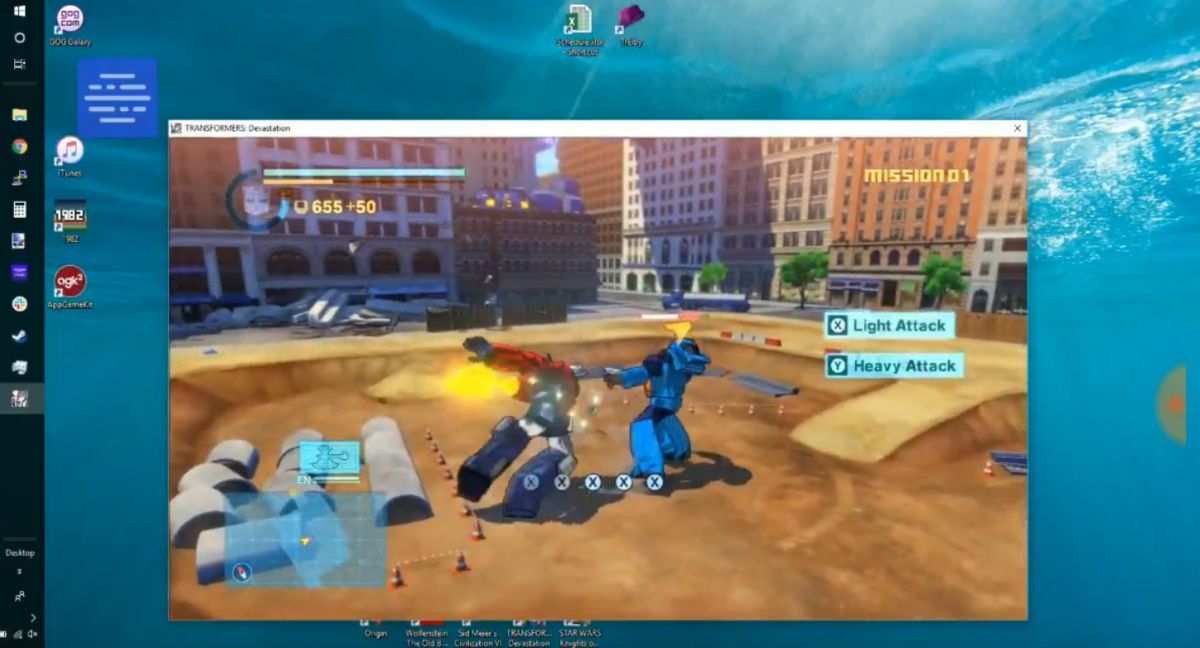
Ранее мы рассмотрели, как можно играть в игры на Android с помощью приложения Steam Link . Однако это решение ограничено играми Steam. Что делать, если вы пользуетесь альтернативным сервисом цифровой дистрибуции или у вас установлена игра с диска?
Ответ заключается в том, чтобы транслировать игру с вашего ПК на Android с помощью Parsec.
Прежде чем начать, зайдите на сайт Parsec, чтобы загрузить серверное приложение для ПК. Это доступно для Windows, macOS и Linux.
Как настроить Parsec для игры в компьютерные игры на Android
Настроить Parsec на вашем устройстве Android и ПК очень просто, и он даже может транслировать игры со скоростью 60 кадров в секунду. Однако перед запуском необходимо подготовить устройство Android, компьютер и сеть.
Возьмите геймпад, совместимый с Android
Для достижения наилучших результатов при игре в компьютерные игры на устройстве Android вам понадобится игровой контроллер, совместимый с Android. Доступно несколько таких устройств; однако мы обнаружили, что наилучшие результаты были получены с контроллером USB, использующим соединение USB OTG на Android.
Причина этого, по-видимому, заключается в конфликте между некоторыми контроллерами Bluetooth и полосой пропускания, используемой для подключения к вашему ПК через Parsec.
Настройте свою сеть
Хотя это удобно, запускать игры на вашем ПК для игры на Android невозможно только через Wi-Fi. Вместо этого вам необходимо убедиться, что ваш компьютер подключен к маршрутизатору через Ethernet. Это может быть не сразу практично, но обеспечит надежное соединение. Перед запуском стоит потратить время на то, чтобы убедиться, что ваша сеть готова.
Если у вас нет возможности сделать это, то альтернативой является использование диапазона 5 ГГц на вашем маршрутизаторе. Однако, если оба устройства подключены на частоте 5 ГГц, и ПК, и устройство Android должны оставаться в одной комнате (или иным образом близко) к маршрутизатору. Стены ослабляют сигнал 5 ГГц.
Можно использовать Parsec с двумя устройствами в разных сетях. Однако вам необходимо заранее узнать мощность и возможности сетей. Использование 4G / LTE – это вариант, но если ваш оператор устанавливает ежемесячный лимит, не стоит тратить ваши данные на несколько часов игр на ПК на Android.
Придерживайтесь Wi-Fi.
Создать учетную запись Parsec
Следующим этапом является создание учетной записи в Parsec. У вас будет возможность сделать это при первом запуске серверного программного обеспечения на вашем ПК. Эта учетная запись позволяет вам управлять любыми устройствами, на которых вы установили Parsec, настраивать параметры и даже проводить удаленные многопользовательские игры.
Держите детали под рукой, так как они понадобятся вам для входа в Parsec на Android.
Настроить Parsec на Android
Затем скачайте приложение Parsec из Play Store. После установки запустите приложение и войдите в систему. Прежде чем продолжить, убедитесь, что ваше устройство Android подключено к той же сети, что и ваш компьютер.
Скачать : Parsec для Android (бесплатно)
Большая часть настройки Parsec выполняется на вашем ПК. Однако вы можете настроить параметры клиента и сети в клиенте Android. Для доступа к ним нажмите кнопку меню гамбургера, а затем шестеренку настроек .
В клиенте вы можете переключать, отображается ли кнопка Parsec Overlay . Это дает вам быстрый доступ к клиенту Parsec при подключении к вашему ПК. Тем временем на вкладке « Сеть » вы можете указать порт клиента (оставьте поле пустым, чтобы разрешить выбор Parsec). Используйте UPnP, чтобы настроить маршрутизатор для направления трафика в Parsec на вашем устройстве Android.
Настроить Parsec для игр
На рабочем столе откройте серверное приложение Parsec и выберите « Настройки»> «Хост», чтобы настроить основные параметры. Здесь вы найдете параметры пропускной способности и разрешения , которые полезны для улучшения качества потоковой передачи. Их также можно настроить в клиентском приложении во время потоковой передачи.
Кроме того, откройте представление « Клиент», чтобы проверить параметры « Renderer» , « Vsync» и « Decoder Mode» . Для достижения наилучших результатов установите Vsync на On , а если вы используете Windows, установите Renderer на DirectX . Декодер должен быть ускорен (или ваша дискретная видеокарта), чтобы уменьшить задержку; обратите внимание, что старые ПК не поддерживают эту опцию.
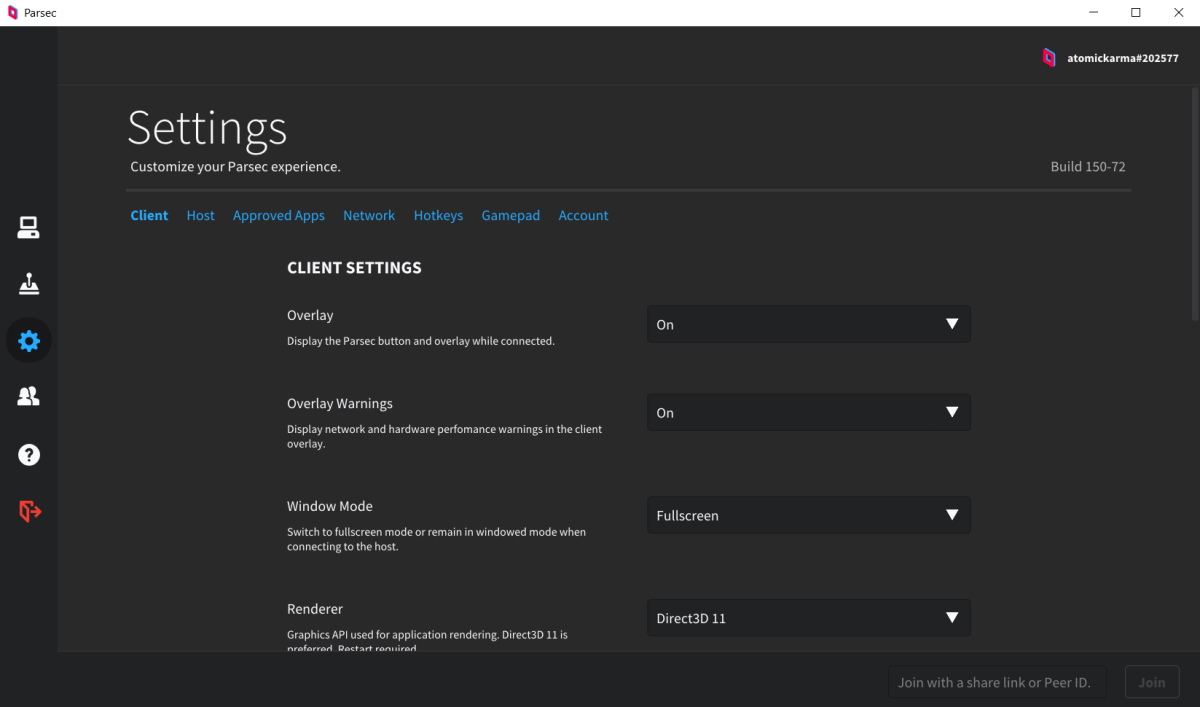
Эти настройки должны работать на вас. Однако вы можете обнаружить, что их настройка позже улучшает качество потока с вашего ПК на Android.
Обратите внимание, что Parsec не просто упрощает игру в компьютерные игры на Android. Он также может настроить ваш компьютер в качестве хоста для сетевой вечеринки, что позволит вам подключать друзей для многопользовательской игры. Вы также можете подключиться к уже существующей группе.
Заинтересованы? Нажмите « Настройки»> «Хостинг»> «Включить хостинг», затем выберите « Создать вечеринку» или « Играть с другими людьми» . Следуйте инструкциям мастера установки, пока не закончите, а затем наслаждайтесь!
Играйте в любую компьютерную игру на Android
Играть в компьютерную игру на телефоне или планшете Android очень просто. Просто запустите игру на своем ПК, затем откройте приложение Parsec на Android и нажмите «Играть». Подключенный Android-контроллер возьмет на себя управление игрой; теперь вы играете в компьютерные игры на своем устройстве Android!
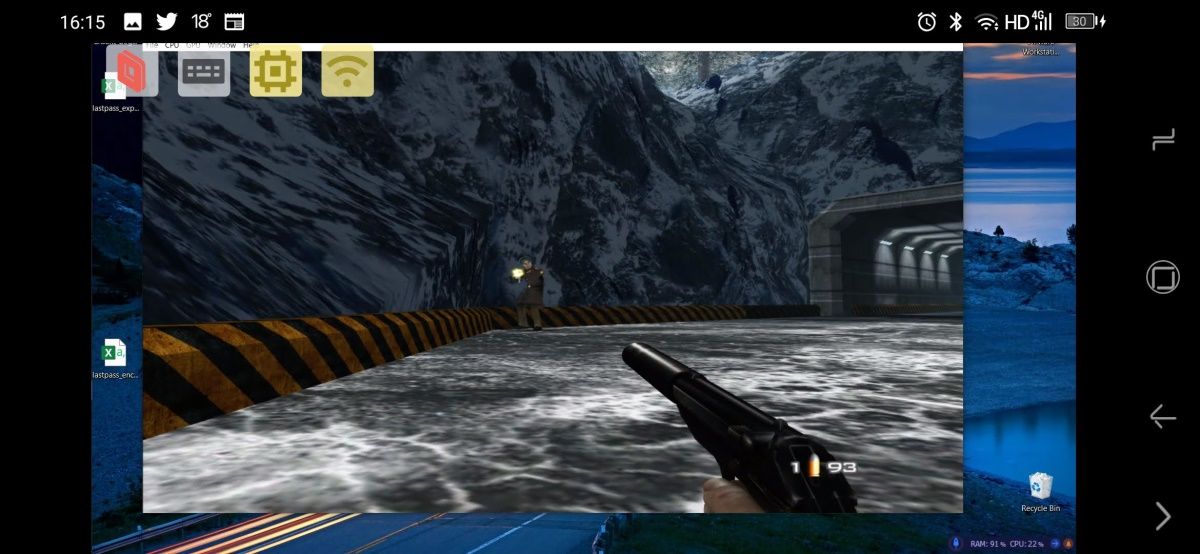
Нужно вернуться к основному экрану Parsec? Нажмите наложенный логотип Parsec, чтобы получить доступ к настройкам.
Установив Parsec, вы можете играть в компьютерные игры на своем телефоне или планшете.
Альтернативы Parsec: другие способы играть в любую компьютерную игру на Android
Parsec – не единственный инструмент, который позволяет транслировать компьютерные игры на устройство Android. Тем не менее, он имеет проверенную репутацию, уже предоставляя эту функциональность в системах ПК-ПК. Однако пользователи Android могут также принять во внимание:
- Steam Link для Android : как указано выше, с его помощью можно транслировать игры с ПК на Android.
- Moonlight Game Streaming для Android : альтернативное приложение для Android с аналогичными результатами
- Протокол удаленного рабочего стола (RDP): тоже вариант, RDP, вероятно, больше подходит для стратегических игр. Наше руководство по удаленному управлению вашим компьютером с телефона объяснит, как этого добиться.
На момент написания Parsec для Android находится в стадии разработки. Итак, рассмотрите одну из этих альтернатив, если Parsec не совсем соответствует вашим требованиям.
Забудьте о мобильных играх, играйте в компьютерные игры на Android с Parsec!
Потоковая передача компьютерных игр на телефон или планшет Android через Parsec может полностью изменить ваш стиль игры. Более того, его на удивление просто настроить, и Parsec можно использовать бесплатно (хотя есть служба подписки под названием Warp, которая дает вам ранний доступ к новым функциям).
Напомним, все, что вам нужно сделать, чтобы играть в компьютерные игры на Android-устройстве, это:
- Настройте свою сеть.
- Установите Parsec на свой компьютер и Android-устройство.
- Создайте учетную запись Parsec.
- Настройте Parsec.
- Запустите игру на Windows, macOS или Linux и играйте на Android.
Игры, размещенные на другом устройстве, становятся все более популярными. В наши дни вы можете играть в компьютерные и консольные игры на Android с помощью подходящих инструментов для потоковой передачи.